-
WinActorについて
WinActorについて
- 活用シーン
- 導入事例
- イベント・セミナー
- 製品
- WinActorを使う
- トピックス

本コンテンツをダウンロードする前にこちらの利用条件を必ずご確認いただき、内容に同意をしたうえでダウンロードしてください。 また、"コンテンツの利用条件"は下のボタンからダウンロードし、お手元で保管してください。
WinActorのライブラリを使用して、トップ画面のエラーダイアログを検知するサンプルシナリオ(以降、本サンプルシナリオ)について説明します。
本サンプルシナリオは、以下の処理を行います。
本サンプルシナリオでは、以下のWinActorモジュールを使用します。
本サンプルシナリオは以下の環境で動作確認しています。
本サンプルシナリオは、JavaScriptや「アクティブ コンテンツを実行するための許可」の設定が無効の場合には対応しておりません。
本サンプルシナリオの実施方法は以下の通りです。
WinActorのライブラリを使用して、トップ画面のエラーダイアログを検知するサンプルシナリオです。
手元のPCで動作が確認できるように、上記のアプリがインストールされているか、確認してください。
ダウンロードしたサンプルシナリオのZIPファイルを展開し、展開したフォルダに含まれている本サンプルシナリオをWinActorで読み込みます。
本サンプルシナリオを実行するために必要な値を、変数一覧で設定します。
事前に設定が必要な変数は下記の通りです。
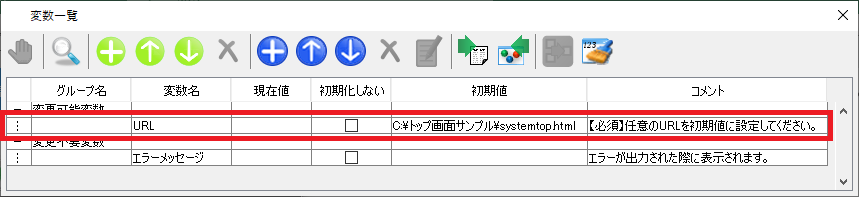
変数一覧画面
WinActorで本サンプルシナリオを実行します。
監視ルールによりシナリオが停止が処理されると、本サンプルシナリオは終了します。
トップ画面にエラーダイアログが出力されていることを確認してください。
また、監視ルールに該当しなかった場合に表示されるメッセージが表示されていないことを確認してください。
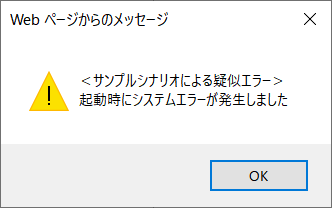
シナリオ実行後のトップ画面のエラーダイアログ
本サンプルシナリオでは、変数指定が不十分であった場合、エラーメッセージが出力されます。
詳細については、エラーメッセージ一覧を参照してください。
本サンプルシナリオで使用している実装テクニックについて解説します。
監視ルールの設定は、下記の監視ルール一覧の編集から行います。
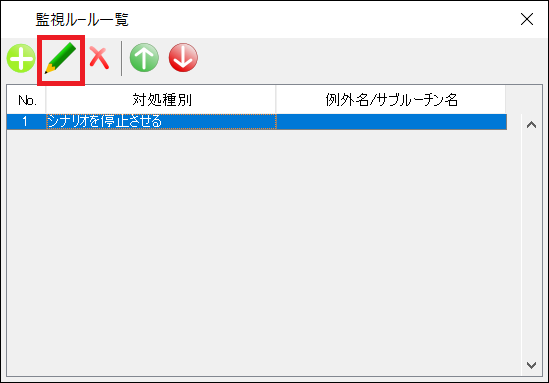
監視ルールの設定
トップ画面を表示した3秒後に出力される以下の「Webページからのメッセージ」を、監視ルール編集のウィンドウ識別名で指定しています。
監視ルール一覧のNo.1の監視ルール編集の例は、下記の画像の通りです。
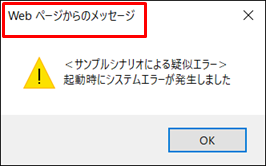
Webページからのメッセージ
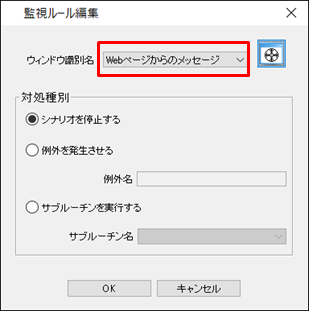
監視ルールの設定
監視ルールのシナリオ停止が正常に動作しなかった場合、下記のメッセージが表示されます。
監視ルールの設定値を確認してください。

シナリオ続行メッセージノード
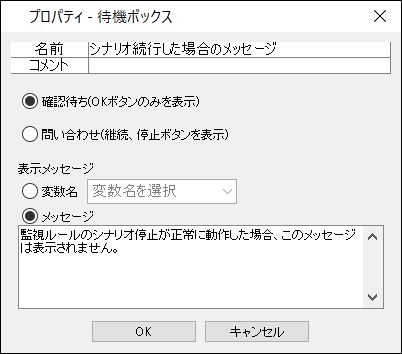
シナリオ続行メッセージプロパティ
本サンプルシナリオでは、監視ルールにて、トップ画面が表示された後の指定時間待機[5秒]の間に「Webページからのメッセージ」が出力されると、エラーダイアログを捕捉し、シナリオを停止するように設定しています。
監視ルールの設定については、1.監視ルールの設定にて、説明しています。
| 版数 | 日付 | 修正内容 | ||||||
|---|---|---|---|---|---|---|---|---|
|
|
|
||||||
|
|
|
本コンテンツをダウンロードする前にこちらの利用条件を必ずご確認いただき、内容に同意をしたうえでダウンロードしてください。 また、"コンテンツの利用条件"は下のボタンからダウンロードし、お手元で保管してください。
・ums6、ums7

・ums6、ums7
タスクスケジューラで定期的にbatファイルを起動し、指定のフォルダにファイルが存在する場合はシナリオを実行するサンプルシナリオとなります。
詳しくはこちら
顧客情報を記載したExcelファイル、もしくはcsvファイルをデータ一覧に読み込み、選択された行に記載されている顧客宛の案内状を作成するサンプルシナリオ...
詳しくはこちら
シナリオGoToライブラリを使用して、実行するシナリオごとにメールの内容を変更して下書き保存するサンプルシナリオになります。
詳しくはこちら
監視ルール(例外処理)を使用して遷移先画面を検知するサンプルシナリオとなります。
詳しくはこちら